- Outlook, oft verwendet als ein E-Mail-Client von Unternehmen, ist auch Ihre Wahl, wenn es um den effektiven Umgang mit E-Mails geht.
- Wie viele andere großartige Produktivitäts-Softwaretools, Outlook soll Ihnen helfen, wertvolle Zeit zu sparen, indem es Ihnen hilft, Ihre täglichen Angelegenheiten auf intelligente Weise zu organisieren.
- Fehler sind nichts Ungewöhnliches, aber keiner von ihnen fühlt sich so frustrierend an, wie zu entdecken, dass Outlook-E-Mails in Ihrem Postausgang hängen bleiben. Das Löschen der hängengebliebenen E-Mail oder das Ändern Ihres Passworts könnte Outlook wieder zu einem Zauber machen.
- Zögern Sie nicht, in unserem dedizierte Outlook-Fix-Sektion für schnellere Lösungen für ähnliche Probleme.

Diese Software repariert häufige Computerfehler, schützt Sie vor Dateiverlust, Malware, Hardwarefehlern und optimiert Ihren PC für maximale Leistung. Beheben Sie PC-Probleme und entfernen Sie Viren jetzt in 3 einfachen Schritten:
- Laden Sie das Restoro PC-Reparatur-Tool herunter das kommt mit patentierten Technologien (Patent verfügbar Hier).
- Klicken Scan starten um Windows-Probleme zu finden, die PC-Probleme verursachen könnten.
- Klicken Repariere alles um Probleme zu beheben, die die Sicherheit und Leistung Ihres Computers beeinträchtigen
- Restoro wurde heruntergeladen von 0 Leser in diesem Monat.
Es kommt nicht jeden Tag vor, dass Sie Ihre Ausblick E-Mails bleiben im Postausgang hängen, aber wenn dies der Fall ist, ist dies schmerzhaft und frustrierend, da Sie keine anderen E-Mails senden oder empfangen können.
Ausblick E-Mails im Postausgang hängen geblieben zeigt an, dass die Nachricht weder gesendet noch am anderen Ende empfangen wurde, in Obwohl Sie sie an den Empfänger verschoben haben, verbleiben sie immer noch in Ihrem Postausgang, und hier sind einige Gründe warum:
- Ihre E-Mail enthält einen Anhang, der die Größenbeschränkung für das Senden von E-Mails überschreitet
- Outlook ist auf die Option Offline arbeiten eingestellt
- Die im Postausgang hängende E-Mail wird aufgrund eines technischen Fehlers nicht gesendet
- Möglicherweise gibt es Authentifizierungseinstellungen, z. B. Ihr Outlook-Konto hat Probleme mit dem E-Mail-Server
- Anzeigen einer Nachricht oder einer E-Mail im Postausgang, während sie darauf wartet, gesendet zu werden
- Sie haben ein falsches Passwort eingegeben oder Ihr Passwort für Ihr E-Mail-Konto geändert
- Es gibt kein Standard-E-Mail-Konto
- Sie verwenden eine Software, die auf Ihre Outlook-Datendateien zugreift
- Ihre Sicherheitssoftware scannt ausgehende E-Mails (Antivirus/Antispam)
Wenn Outlook-E-Mails im Postausgang Ihres Kontos oder PCs hängen bleiben, verwenden Sie die folgenden Lösungen, um das Problem zu beheben.
Was kann ich tun, wenn Outlook-E-Mails in meinem Postausgang hängen bleiben?
1. Vorläufige Korrekturen
Im Folgenden finden Sie einige allgemeine Lösungen zur Fehlerbehebung, mit denen Sie beginnen können, wenn Sie feststellen, dass Outlook-E-Mails im Postausgang hängen bleiben:
- Überprüfen Sie, ob Sie beim Ausführen eines E-Mail-Sende-/Empfangsvorgangs eine Fehlermeldung erhalten. Dies weist auf ein Kommunikationsproblem zwischen Outlook und dem Postausgangsserver hin, da keine Verbindung zum Senden der E-Mail durch Outlook hergestellt werden kann. Wenn dies der Fall ist, haben wir Ihnen den Rücken frei die besten Lösungen.
- Überprüfen Sie, ob Ihr ISP die Portnummer blockiert, die Sie für den Postausgangsserver verwenden
- Überprüfen Sie Ihren E-Mail-Anbieter, um sicherzustellen, dass die Mailserver-Einstellungen aktualisiert werden, da Portnummern und/oder Authentifizierungsmethoden von den Mailserver-Anbietern geändert werden
- Vergewissern Sie sich, dass Sie das von Ihrem E-Mail-Adressenanbieter vorgeschriebene stündliche oder tägliche E-Mail-Versandkontingent nicht überschritten haben
- Prüfe deine Internetverbindung. Eine langsame Verbindung sendet möglicherweise keine E-Mails, insbesondere solche mit großen Anhängen, so dass die Serververbindung möglicherweise vor dem Senden der E-Mail abläuft. Wir haben ein komplette Anleitung um Ihnen bei der Lösung dieses speziellen Problems zu helfen.
- Überprüfen Sie, ob Ihre Postausgangs-E-Mails fett und kursiv markiert sind (zeigt an, dass sie zum Senden bereit sind), ob sie fett markiert sind (sie wurden gelesen) und ob sie nicht fett oder kursiv markiert sind (dh sie wurden gelesen und bearbeitet).
- Überprüfen Sie, ob Ihre E-Mail-Einstellungen eine Regel zum Verzögern des Sendens festgelegt haben, da dies zeigt, dass Outlook-E-Mails im Postausgang stecken bleiben
- Versuchen Sie, die E-Mails erneut zu senden, indem Sie auf Senden/Empfangen und dann auf Alle senden klicken
- Stellen Sie sicher, dass Outlook online ist. Gehen Sie zu Ihrer Statusleiste am unteren Rand der Outlook-Nachricht und überprüfen Sie, ob die Verbindung getrennt ist oder eine Verbindung hergestellt wird. Wenn Sie diese Nachrichten sehen, werden Ihre E-Mails nicht gesendet. Es kann sein, dass Ihr lokaler Server ausgefallen ist, insbesondere wenn er auf einem lokalen Exchange-Server gehostet wird, oder wenn Sie online sind Büro 365, überprüfen Sie die Internetverbindung und stellen Sie sicher, dass kein vorübergehender Ausfall vorliegt, und versuchen Sie erneut, die E-Mails zu senden.
Wenn diese vorläufigen Korrekturen nicht helfen, probieren Sie die folgenden Lösungen aus.
Hinweis: Wenn Sie Outlook-Probleme nicht beheben können oder einfach nur Ihren E-Mail-Client ändern möchten, empfehlen wir dringend strongly Mailbird. Als Marktführer auf dem Markt wird es alle Ihre Bedürfnisse erfüllen.
- Jetzt Mailbird kostenlos herunterladen
2. Löschen Sie die festgefahrene E-Mail
Um beschädigte E-Mails oder E-Mails mit Anhängen zu entfernen, die die von der E-Mail festgelegte Größenbeschränkung überschreiten Server können Sie die große Datei entweder auf einer lokalen Netzwerkfreigabe oder auf einer SharePoint-Site mit einem Link zu ihrer Lage.
Die Verwendung von OneDrive zum Speichern oder Senden großer Dateien ist ebenfalls eine zu berücksichtigende Option. Andernfalls können Sie die hängengebliebenen E-Mails wie folgt löschen:
- Öffnen Ausblick.
- Wähle aus Senden empfangen Tab.
- Wählen Offline arbeiten um Outlook daran zu hindern, alle E-Mails zu senden.
- Wähle aus Postausgang.
- Verschieben Sie die E-Mail in die Entwürfe Ordner, um die große E-Mail-Nachricht zu öffnen und zu entfernen, die Größe zu ändern und erneut anzuhängen, bevor Sie die E-Mail erneut senden, ODER klicken Sie mit der rechten Maustaste auf die Nachricht und wählen Sie Löschen.
- Wähle aus Senden empfangen Registerkarte, und wählen Sie dann Offline arbeiten um es abzuwählen. Dadurch wird Ihre Verbindung neu gestartet.
Hinweis: Wenn Sie eine Nachricht erhalten, in der es heißt Outlook überträgt die Nachricht Outlook schließen und verwenden Taskmanager um sicherzustellen, dass der Outlook.exe-Prozess abgeschlossen ist. Starten Sie Outlook neu und verschieben oder löschen Sie die E-Mail.
Kann den Task-Manager nicht öffnen? Keine Sorge, wir haben die richtige Lösung für Sie.
3. Überprüfen Sie den Status des Servers
Führen Sie einen Systemscan durch, um potenzielle Fehler zu entdecken

Wiederherstellen herunterladen
PC-Reparatur-Tool

Klicken Scan starten um Windows-Probleme zu finden.

Klicken Repariere alles um Probleme mit patentierten Technologien zu beheben.
Führen Sie einen PC-Scan mit dem Restoro Repair Tool aus, um Fehler zu finden, die Sicherheitsprobleme und Verlangsamungen verursachen. Nachdem der Scan abgeschlossen ist, ersetzt der Reparaturvorgang beschädigte Dateien durch neue Windows-Dateien und -Komponenten.
Ist Ihr Mailserver offline? Wenn dies der Fall ist, werden Ihre Outlook-E-Mails im Postausgang angezeigt. Überprüfen Sie in diesem Fall den Serverstatus in der unteren rechten Ecke des Outlook-Fensters, um zu sehen, ob Sie tatsächlich verbunden sind.
Wenn nicht, überprüfen Sie Ihre Internetverbindung über Ihren Browser, und wenn Sie im Internet surfen können, ist Ihr Mailserver wahrscheinlich ausgefallen.
4. Ändern Sie Ihr Passwort
Einer der Gründe, warum Sie Outlook-E-Mails im Postausgang finden, ist, dass sich das Kennwort für Ihr E-Mail-Konto nicht mit dem Outlook-Kontokennwort reimt.
Wenn Sie also das Passwort für die E-Mail-Adresse geändert haben, müssen Sie auch das Outlook-Passwort ändern.
Sie können entweder das Outlook-Passwort für Ihr Internet-E-Mail-Konto oder für Ihre Outlook-Datendatei ändern. Um dies zu tun:
- Öffnen Ausblick.
- Wählen Datei.
- Klicken Account Einstellungen.
- Markieren Sie das Konto, für das Sie das Passwort ändern möchten.
- Klicken Veränderung.
- Gib dein neues Passwort ein.
- Klicken Nächsterdann klick Fertig.
Gehen Sie folgendermaßen vor, um das Kennwort für die Outlook-Datendatei zu ändern:
- Öffnen Ausblick.
- Klicken Sie mit der rechten Maustaste auf Ihr E-Mail-Konto.
- Wählen Datendateieigenschaften.
- Klicken Fortgeschritten.
- Klicken Kennwort ändern.
- Geben Sie Ihr Altes Passwort.
- Geben Sie Ihr Neues Kennwort und bestätigen Sie es.
- Klicken OK und alle Fenster verlassen.
Hinweis: Wenn Sie ein Exchange-Konto haben, wenden Sie sich an Ihren Exchange-Administrator, um Ihr Kennwort zu ändern.
Aus Sicherheitsgründen können ISPs und E-Mail-Anbieter von Ihnen verlangen, Ihr Passwort zu ändern, wenn sie ungewöhnliche Aktivitäten vermuten. Sie können auch die bestes Antivirenprogramm für Exchange um Ihre Mailserver abzusichern.
Konnten Sie Ihre Outlook-E-Mails aus dem Postausgang abrufen? Teilen Sie uns mit, indem Sie einen Kommentar im folgenden Abschnitt hinterlassen.
Wenn Outlook Ihnen das Leben wirklich schwer macht, sehen Sie sich unsere Liste mit den besten E-Mail-Clients an.
 Haben Sie immer noch Probleme?Beheben Sie sie mit diesem Tool:
Haben Sie immer noch Probleme?Beheben Sie sie mit diesem Tool:
- Laden Sie dieses PC-Reparatur-Tool herunter auf TrustPilot.com als großartig bewertet (Download beginnt auf dieser Seite).
- Klicken Scan starten um Windows-Probleme zu finden, die PC-Probleme verursachen könnten.
- Klicken Repariere alles um Probleme mit patentierten Technologien zu beheben (Exklusiver Rabatt für unsere Leser).
Restoro wurde heruntergeladen von 0 Leser in diesem Monat.
Häufig gestellte Fragen
E-Mails bleiben im Postausgang hängen, wenn sie Anhänge haben, die die Größenbeschränkung für das Senden von E-Mails überschreiten, die Sende-/Empfangseinstellungen falsch sind oder Ihre Sicherheitssoftware ausgehende E-Mails scannt.
Um eine blockierte E-Mail im Postausgang zu beheben, können Sie die blockierte E-Mail löschen oder den Status des Servers überprüfen. Weitere Lösungen finden Sie hier Artikel zum Beheben von hängengebliebenen Outlook-E-Mails.
Wenn dies Ihr Wunsch ist, beziehen Sie sich auf dies Anleitung, um zu sehen, in welchem Ordner sich eine Outlook-E-Mail befindet da es jeden Schritt im Detail beschreibt.
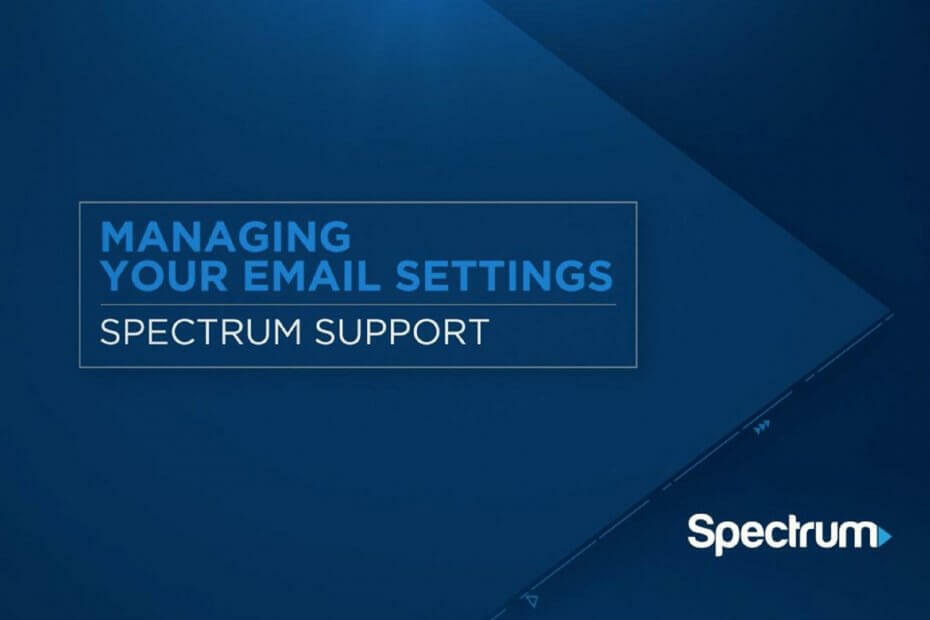

![Die besten Mailbird-Angebote, die Sie nicht verpassen dürfen [Leitfaden 2021]](/f/74c8dc9ce89f06fb99d6afdc4ff02285.jpg?width=300&height=460)